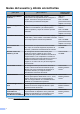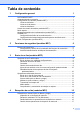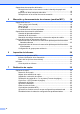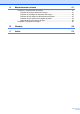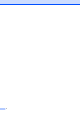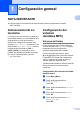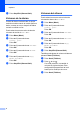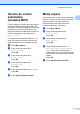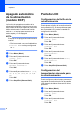Guía avanzada del usuario MFC-J450DW MFC-J470DW MFC-J475DW DCP-J152W Los nombres de los botones del panel y los mensajes de LCD para países latinoamericanos aparecen entre paréntesis.
Guías del usuario y dónde encontrarlas ¿Qué guía? Guía de seguridad del producto Guía de configuración rápida Guía básica del usuario ¿Qué contiene? ¿Dónde puedo encontrarla? Lea esta guía en primer lugar. Lea las instrucciones de seguridad antes de configurar el equipo. Consulte en esta guía las marcas comerciales y las limitaciones legales. (EE. UU.
Tabla de contenido 1 Configuración general 1 NOTA IMPORTANTE ........................................................................................... 1 Almacenamiento en memoria .............................................................................. 1 Configuración del volumen (modelos MFC) ......................................................... 1 Volumen del timbre ........................................................................................ 1 Volumen de la alarma ................
Operaciones de recepción adicionales .............................................................. 18 Recepción de faxes en la memoria cuando la bandeja de papel está vacía ........................................................................................................ 18 Impresión de faxes entrantes reducidos ...................................................... 18 Recepción de un fax al final de una conversación .......................................
A Mantenimiento rutinario 41 Limpieza y comprobación del equipo ................................................................. 41 Limpieza de la parte exterior del equipo ...................................................... 41 Limpieza de la platina de impresión del equipo ........................................... 42 Limpieza de los rodillos de alimentación del papel ...................................... 43 Limpieza de los rodillos de recogida de papel ............................................
v
1 Configuración general 1 NOTA IMPORTANTE La mayoría de las ilustraciones de esta Guía del usuario corresponden al modelo MFC-J470DW. Almacenamiento en memoria La configuración de los menús se almacena de forma permanente y no se perderá en caso de producirse un corte del suministro eléctrico. La configuración temporal (por ejemplo, Modo satélite) se perderá. Si ha seleccionado Ajus.Nuev.Predet para sus configuraciones favoritas de FAX 1 y COPY (COPIA), la configuración no se perderá.
Capítulo 1 f Pulse Stop/Exit (Detener/Salir). Volumen del altavoz Volumen de la alarma Puede seleccionar entre varios niveles de volumen de altavoz de Alto a No. Cuando la alarma esté activada, el equipo emitirá un sonido cuando el usuario pulse un botón, cometa un error o después de haber enviado o recibido un fax. a b Pulse Menu (Menú). c Pulse a o b para seleccionar Volumen. Pulse OK. d Pulse a o b para seleccionar Altavoz. Pulse OK. e Pulse a o b para seleccionar Bajo, Medio, Alto o No.
Configuración general Horario de verano automático (modelos MFC) Puede configurar el equipo para que cambie automáticamente al horario de verano. De este modo, el horario se adelanta una hora en primavera y se retrasa una hora en otoño. Asegúrese de haber establecido la fecha y la hora correctamente en la configuración Fecha y hora. Modo espera Puede seleccionar cuánto tiempo debe estar inactivo el equipo (60 minutos como máximo) antes de entrar en el modo espera.
Capítulo 1 Apagado automático de la alimentación (modelo DCP) La función de apagado automático de la alimentación apagará el equipo una vez que haya estado en el modo espera el número de horas seleccionado. Cuando esta función esté en No, el equipo permanecerá en el modo espera y no se apagará. NOTA El equipo no se apagará automáticamente cuando: • Esté conectado a una red inalámbrica • Activar WLAN se haya configurado en Sí.
Configuración general d Pulse a o b para seleccionar Temporiz.atenu. Pulse OK. Modo Temporizador (modelos MFC) e Pulse a o b para seleccionar 10seg, 20seg, 30seg o No. Pulse OK. f Pulse Stop/Exit (Detener/Salir). En el panel de control del equipo hay cuatro botones de modos temporales: FAX, SCAN (ESCÁNER), COPY (COPIA) y WEB. Puede modificar el tiempo que emplea el equipo tras el último fax, escaneado, copia u operación web antes de volver al modo preparado.
2 Funciones de seguridad (modelos MFC) Bloqueo de transmisión Configuración y cambio de la contraseña del bloqueo de transmisión La función Bloq TX permite impedir el acceso no autorizado al equipo. NOTA Mientras la función Bloq TX está activada, están disponibles las siguientes operaciones: Si ya ha definido la contraseña, no tendrá que establecerla de nuevo.
Funciones de seguridad (modelos MFC) Pulse Menu (Menú). Activación/desactivación del bloqueo de transmisión Pulse a o b para seleccionar Fax. Pulse OK. Activación del bloqueo de transmisión Pulse a o b para seleccionar Varios. Pulse OK. a b Pulse Menu (Menú). c Pulse a o b para seleccionar Varios. Pulse OK. d Pulse a o b para seleccionar Bloq TX. Pulse OK. e Pulse a o b para seleccionar Fijar bloq TX. Pulse OK. f Introduzca la contraseña de cuatro dígitos registrada. Pulse OK.
3 Envío de un fax (modelos MFC) Opciones de envío adicionales Envío de faxes con múltiples configuraciones Al enviar un fax, se puede seleccionar una combinación de configuraciones, como, por ejemplo, Fax resolución, Contraste, Tamaño área escan. y Trans.t.real. También puede seleccionar: Llamada saliente, Hist. ID llamada, Libreta, Multidifusión, Modo satélite, Ajus.Nuev.Predet y Rest.predeterm. Algunas opciones de configuración solamente están disponibles al enviar faxes en blanco y negro.
Envío de un fax (modelos MFC) f Pulse Black Start (Inicio Negro) o Color Start (Inicio Color). NOTA Independientemente de que seleccione Claro u Oscuro, el equipo enviará el fax mediante la configuración Automático en cualquiera de los siguientes casos: • Cuando envíe un fax en color. • Cuando seleccione la resolución de fax Foto. Cambio de la resolución del fax NOTA Existen cuatro configuraciones de resolución diferentes para faxes en blanco y negro y dos para faxes en color.
Capítulo 3 Ajuste de los cambios como la nueva configuración predeterminada Puede almacenar las opciones de fax que utilice con más frecuencia para Fax resolución, Contraste, Tamaño área escan. y Trans.t.real si las guarda como configuraciones predeterminadas. Estas configuraciones permanecerán tal como están hasta que las modifique. a b Pulse (FAX). Pulse a o b para seleccionar la configuración que desee cambiar y, a continuación, pulse OK. Después, pulse a o b para seleccionar la nueva opción.
Envío de un fax (modelos MFC) Operaciones adicionales de envío Envío de un fax de forma manual La transmisión manual permite oír la marcación, el timbre y los tonos de recepción del fax durante el envío de un fax. NOTA Para enviar un fax de varias páginas, utilice la unidad ADF. a b c Cargue el documento. d e Marque el número de fax. Pulse (FAX). Para escuchar el tono de marcación, pulse Hook (Teléfono). Cuando oiga los tonos de fax, pulse Black Start (Inicio Negro) o Color Start (Inicio Color).
Capítulo 3 Antes de iniciar el multienvío Para que puedan utilizarse en un multienvío, los números de marcación rápida deben almacenarse primero en la memoria del equipo. (uu Guía básica del usuario: Almacenamiento de números de marcación rápida). Los números de grupo también deben almacenarse primero en la memoria del equipo para que puedan utilizarse en un multienvío. Los números de grupo incluyen muchos números de marcación rápida almacenados para facilitar la marcación.
Envío de un fax (modelos MFC) • La memoria disponible del equipo dependerá de los tipos de trabajos en la memoria y los números utilizados para el multienvío. Si realiza un multienvío al máximo de números posibles, no podrá utilizar Acceso doble. • Si aparece el mensaje Sin memoria, pulse Stop/Exit (Detener/Salir) para cancelar o Black Start (Inicio Negro) para enviar las páginas escaneadas hasta el momento. Cancelación de un multienvío en curso a b c d Pulse Menu (Menú).
Capítulo 3 Modo satélite Si tiene problemas para enviar un fax al extranjero debido a posibles interferencias en la línea telefónica, recomendamos activar el Modo satélite. Después de enviar un fax con esta función, esta se desactivará automáticamente. a b c d d Pulse a o b para desplazarse por los trabajos y seleccionar el trabajo que desee cancelar. Pulse OK. e Realice una de las siguientes acciones: Para cancelar un trabajo, pulse 1 para seleccionar Sí. Cargue el documento. Pulse (FAX).
4 Recepción de un fax (modelos MFC) Recepción en memoria (solo en blanco y negro) NOTA La recepción en memoria permite recibir faxes aún cuando esté lejos del equipo. Recepción mediante PC Fax (Windows®) Solo puede utilizar una operación de recepción en memoria cada vez: Recepción mediante PC Fax Desactivado Puede cambiar la opción seleccionada en cualquier momento.
Capítulo 4 f En la pantalla LCD se muestra el mensaje Ejecute PC-Fax en su PC. (Ejecutar PC-Fax en el ordenador. ). Pulse OK. g Pulse a o b para seleccionar o el nombre de la computadora en la que desee recibir los faxes si está en una red. Pulse OK. h i Pulse a o b para seleccionar Impr. faxes:Sí o Impr. faxes:No. Pulse OK. Pulse Stop/Exit (Detener/Salir). NOTA • La función Recibir PC Fax no es compatible con Mac OS.
Recepción de un fax (modelos MFC) Cambio de las operaciones de recepción en memoria Si cambia las operaciones de recepción en memoria y hay faxes recibidos en la memoria del equipo, en la pantalla LCD se mostrará una de las siguientes preguntas: Si ya se han impreso todos los faxes recibidos ¿Borr todos fxs? (Borrar todo doc?) • Si pulsa 1 (Sí), los faxes de la memoria se enviarán a la computadora antes de efectuar los cambios de configuración.
Capítulo 4 Operaciones de recepción adicionales Recepción de faxes en la memoria cuando la bandeja de papel está vacía En cuanto la bandeja de papel se quede vacía durante la recepción de un fax, en la pantalla LCD se mostrará Comprobar papel. Debe poner papel en la bandeja de papel. (uu Guía básica del usuario: Carga de papel y otros soportes de impresión). Aunque no ponga papel en la bandeja de papel, el equipo continuará recibiendo el fax.
5 Marcación y almacenamiento de números (modelos MFC) Operaciones de voz ID de llamada Puede utilizar el teléfono externo para realizar llamadas de voz. La función ID de llamada permite utilizar el servicio de suscripción de identificación de llamadas ofrecido por muchas compañías telefónicas locales. A través de este servicio se muestra el número de teléfono o el nombre, si está disponible, de la persona que efectúa la llamada mientras suena.
Capítulo 5 NOTA • Es posible que esta función no esté disponible en determinadas áreas de EE. UU. y Canadá. • El servicio de ID de llamada varía según las compañías. Llame a su compañía telefónica local para saber qué tipo de servicio está disponible en su área. 20 Configuración del código de área (solo EE. UU.) Al devolver llamadas desde el historial de ID de llamada, el equipo marcará “1” más el código de área de todas las llamadas.
Marcación y almacenamiento de números (modelos MFC) Consideraciones de línea especiales Traspaso de líneas telefónicas Un sistema telefónico de traspaso es un grupo de dos o más líneas telefónicas separadas que pasan llamadas entrantes de una a otra si están ocupadas. Las llamadas se pasan o “traspasan” a la siguiente línea telefónica disponible en un orden predeterminado.
Capítulo 5 a Coloque el contestador automático de dos líneas y el teléfono de dos líneas cerca del equipo. Operaciones de marcación adicionales b Enchufe un extremo del cable de línea telefónica del equipo en la conexión L2 del adaptador triple. Enchufe el otro extremo en la clavija LINE del interior del equipo. Historial de llamadas salientes c d Enchufe un extremo del primer cable de línea telefónica del contestador automático en la conexión L1 del adaptador triple.
Marcación y almacenamiento de números (modelos MFC) d Pulse Stop/Exit (Detener/Salir). Historial de ID de llamada Esta función necesita el servicio de suscripción de ID de llamada ofrecido por muchas compañías telefónicas locales. (Consulte ID de llamada uu página 19). Los números o nombres, si están disponibles, de los últimos 30 faxes y llamadas telefónicas que ha recibido se almacenarán en el historial de ID de llamada.
Capítulo 5 Si desea almacenar el número, pulse a o b para seleccionar Añadir a libreta. Pulse OK. (Consulte Almacenamiento de números de marcación rápida a partir del historial de ID de llamada uu página 26). Si desea eliminar el número de la lista del historial de ID de llamada, pulse a o b para seleccionar Eliminar. Pulse OK. Pulse 1 para confirmar la acción. d Pulse Stop/Exit (Detener/Salir).
Marcación y almacenamiento de números (modelos MFC) NOTA Si tiene que esperar otro tono de marcación o señal en algún punto de la secuencia de marcación, cree una pausa en el número pulsando Redial/Pause (Remarcar/Pausa). Cada vez que pulse el botón se añadirá un retraso de 3,5 segundos. Puede pulsar Redial/ Pause (Remarcar/Pausa) tantas veces como sean necesarias para aumentar la duración de la pausa.
Capítulo 5 g Pulse a o b para seleccionar Completo (Completado). Pulse OK. h Pulse Stop/Exit (Detener/Salir). (Para obtener ayuda sobre cómo introducir letras, uu Guía básica del usuario: Introducción de texto). Para almacenar el número sin un nombre, pulse OK. Almacenamiento de números de marcación rápida a partir del historial de ID de llamada f Pulse OK para confirmar el número de fax o teléfono. g Pulse a o b para seleccionar Completo (Completado). Pulse OK.
Marcación y almacenamiento de números (modelos MFC) d Pulse a o b para seleccionar la ubicación de marcación rápida de dos dígitos donde desee almacenar el grupo. Pulse OK. e Si desea cambiar el nombre del grupo, pulse a o b para seleccionar Camb. nombre grupo y, a continuación, pulse OK. Después, introduzca el nombre del grupo y pulse OK. f Pulse a o b para seleccionar Añadir número. Pulse OK.
Capítulo 5 d Pulse a o b para seleccionar Eliminar. Pulse OK. Pulse 1 para confirmar la acción. e Pulse Stop/Exit (Detener/Salir). c Pulse a o b para seleccionar el grupo que desee cambiar. Pulse OK. d Pulse a o b para seleccionar el número que desee eliminar. Pulse OK. Pulse 1 para confirmar la acción. e Pulse a o b para seleccionar Completo (Completado). Pulse OK. f Pulse Stop/Exit (Detener/Salir). Adición de un número a un grupo a b Pulse (Libreta). Pulse a o b para seleccionar Conf.
6 Impresión de informes Informes de fax (modelos MFC) Si selecciona Cada 50 faxes, vaya al paso h. 6, 12, 24 horas, 2 o 7 días El equipo imprimirá el informe a la hora seleccionada y, a continuación, borrará todos los trabajos de la memoria. Si la memoria del equipo se llena con 200 trabajos antes de haberse alcanzado la hora especificada, el equipo imprimirá el informe Diario del fax en ese momento y, a continuación, borrará todos los trabajos de la memoria.
Capítulo 6 g h Si ha seleccionado Cada 7 días en el paso e, pulse a o b para mostrar los días de la semana. A continuación, seleccione el día de la semana en el que debería iniciarse la cuenta atrás de 7 días. Pulse OK. Pulse Stop/Exit (Detener/Salir). Informes Se pueden utilizar los siguientes tipos de informes: Transmisión (Verif. trans.) (Modelos MFC) Imprime el informe Verificación de la transmisión correspondiente a la última transmisión.
Impresión de informes Cómo imprimir un informe a b Pulse Menu (Menú). Pulse a o b para seleccionar Imp. informes. Pulse OK. c Pulse a o b para seleccionar el informe que desee imprimir. Pulse OK. d (Solo la libreta de direcciones) Pulse a o b para seleccionar Orden alfabético u Orden numérico. Pulse OK. e f 6 Pulse Black Start (Inicio Negro). Pulse Stop/Exit (Detener/Salir).
7 Realización de copias Opciones de copia Es posible cambiar la configuración de copia para la siguiente copia. Estos ajustes de configuración son temporales. El equipo vuelve a la configuración predeterminada un minuto después de efectuar la copia. Pulse COPY (COPIA) 1 y, a continuación, a o b para desplazarse por la configuración de copia. Cuando se resalte el ajuste que desee configurar, pulse OK. Cuando termine de seleccionar ajustes, pulse Black Start (Inicio Negro) o Color Start (Inicio Color).
Realización de copias e f Pulse a o b para seleccionar Rápida 1, Normal o Alta. Pulse OK. Ampliación o reducción de copias 1 Puede seleccionar un porcentaje de ampliación o reducción. Si selecciona Ajustar a pág., el equipo ajustará la configuración al tamaño que se haya establecido en Tamaño papel. Solo modelos MFC Si no desea cambiar más configuraciones, pulse Black Start (Inicio Negro) o bien Color Start (Inicio Color). a b Cargue el documento. c Introduzca el número de copias que desee.
Capítulo 7 198% 4"x6"iA4 (198% 10x15cmiA4) 186% 4"x6"iLTR (186% 10x15cmiLTR) Realización de copias N en 1 o un póster (Formato de página) La función de copia N en 1 puede ayudarle a ahorrar papel al permitirle copiar dos o cuatro páginas en una página impresa. 104% EXEiLTR(141% A5iA4) 100% 97% LTRiA4 También puede hacer un póster. Al utilizar la función de póster, el equipo divide el documento en secciones y, a continuación, las amplía para poder unirlas y formar un póster.
Realización de copias f Si no desea cambiar más configuraciones, pulse Black Start (Inicio Negro) o bien Color Start (Inicio Color) para escanear la página. Si ha colocado el documento en la unidad ADF 1 o está creando un póster, el equipo escanea las páginas e inicia la impresión. 1 h i 2en1(v.) 2en1(h.) Solo modelos MFC Si está utilizando el cristal de escaneado, vaya al paso g. g Coloque el documento hacia abajo en la dirección que se muestra a continuación: 4en1(v.
Capítulo 7 Póster(2x2) Copia 2 en 1 (ID) (Formato de página) Puede copiar ambas caras del carné de identidad en una sola página, manteniendo el tamaño de la tarjeta original. Asegúrese de que el tamaño de papel esté configurado como Carta o A4. NOTA Puede copiar un carné de identidad en la medida que la legislación aplicable lo permita. (uu Guía de seguridad del producto: Limitaciones legales para la realización de copias).
Realización de copias d Pulse a o b para seleccionar Formato pág. Pulse OK. d Pulse a o b para seleccionar Apilar/Ordenar. Pulse OK. e Pulse a o b para seleccionar 2en1(Id). Pulse OK. e Pulse a o b para seleccionar Ordenar. Pulse OK. f Pulse Black Start (Inicio Negro) o Color Start (Inicio Color). El equipo comienza a escanear una cara del carné de identidad. f g Cuando el equipo haya escaneado una cara, pulse 1 o +. Dé la vuelta al carné de identidad y pulse OK para escanear la otra cara.
Capítulo 7 d Pulse a o b para seleccionar Densidad. Pulse OK. e Pulse c para oscurecer la copia o pulse d para aclararla. Pulse OK. f Si no desea cambiar más configuraciones, pulse Black Start (Inicio Negro) o bien Color Start (Inicio Color). Quitar el color de fondo La opción Quitar el color de fondo elimina el color del fondo del documento durante la copia. De esta manera se puede conseguir que la copia sea más legible y ahorrar algo de tinta. NOTA Ajustar a pág. y Formato pág.
Realización de copias NOTA • 2en1(Id), Póster y Ajustar a pág. no están disponibles con Copia de 2 caras. • Solo puede utilizar papel normal de tamaño Carta, A4, A5 o Ejecutivo. a b Si está utilizando el cristal de escaneado, vaya al paso k. k Cuando el equipo haya escaneado la página, pulse 1 para escanear la página siguiente. l Coloque la siguiente página sobre el cristal de escaneado. Pulse OK para escanear la página. Repita los pasos k y l hasta que todas las páginas se hayan escaneado.
Capítulo 7 Estas configuraciones permanecerán tal como están hasta que las modifique. a (Modelos MFC) (COPY (COPIA)). Pulse b Pulse a o b para seleccionar la nueva configuración. Pulse OK. Repita este paso en cada configuración que desee cambiar. c Después de cambiar la última configuración, pulse a o b para seleccionar Ajus.Nuev.Predet. Pulse OK. d e Pulse 1 o + para seleccionar Sí. Pulse Stop/Exit (Detener/Salir).
A Mantenimiento rutinario Limpieza y comprobación del equipo Limpieza de la parte exterior del equipo Limpie la pantalla LCD de la siguiente manera: IMPORTANTE • Mantenga pulsado Limpie la parte exterior del equipo de la siguiente manera: IMPORTANTE • Utilice detergentes neutros. Si utiliza líquidos volátiles (por ejemplo, disolvente o bencina), se dañará la superficie exterior del equipo. • NO utilice productos de limpieza que contengan amoníaco.
d Limpie la parte interior y exterior de la bandeja de papel con un paño suave, seco y sin pelusa para eliminar el polvo. e Cierre la cubierta de la bandeja de salida del papel y vuelva a colocar la bandeja de papel con firmeza en el equipo. b Limpie la platina de impresión del equipo (1) y el área a su alrededor frotando cualquier derrame de tinta con un paño suave, seco y sin pelusa.
Mantenimiento rutinario c Levante la cubierta del escáner para liberar el bloqueo. Empuje con cuidado hacia abajo el soporte de la cubierta del escáner y cierre la cubierta del escáner con ambas manos. d Vuelva a enchufar el cable de alimentación. Limpieza de los rodillos de alimentación del papel Seguidamente, limpie los rodillos con un paño suave, seco y sin pelusa para eliminar toda la humedad.
c (Modelos MFC) Levante la lengüeta para el desatasco de papel (2) y, a continuación, limpie la parte posterior de los rodillos de alimentación del papel (1) con un paño suave y sin pelusa humedecido con agua. Seguidamente, limpie los rodillos con un paño suave, seco y sin pelusa para eliminar toda la humedad.
Mantenimiento rutinario Seguidamente, limpie los rodillos con un paño suave, seco y sin pelusa para eliminar toda la humedad. a b c 1 e Cierre la cubierta para el desatasco de papel. Asegúrese de que la cubierta esté totalmente cerrada. (Modelo DCP) Pulse Menu (Menú). Pulse a o b para seleccionar Tinta. Pulse OK. Pulse a o b para seleccionar Tinta restante. Pulse OK. En la pantalla LCD aparecerá indicado el volumen de tinta.
Embalaje y transporte del equipo d Siempre que transporte el equipo, utilice el material de embalaje original del mismo. Si no embala el equipo correctamente, cualquier daño que se produzca durante el transporte podría no quedar cubierto por la garantía. Levante la cubierta del escáner (1) para liberar el bloqueo. Empuje con cuidado hacia abajo el soporte de la cubierta del escáner (2) y cierre la cubierta del escáner (3) con ambas manos. 1 3 El equipo debe asegurarse debidamente con el transportista.
Mantenimiento rutinario g Coloque la pieza de protección naranja y, a continuación, cierre la cubierta del cartucho de tinta. h Envuelva el equipo en la bolsa. i Embale el equipo y los materiales impresos en la caja original junto con el material de embalaje original tal y como se muestra en la ilustración. No embale los cartuchos de tinta usados en la caja. IMPORTANTE • Asegúrese de que la lengüeta de plástico de la izquierda de la pieza de protección naranja (1) quede inmovilizada en su sitio (2).
NOTA Si devuelve el equipo a Brother como parte del servicio de intercambio, embale solamente el equipo. Conserve todas las piezas y materiales impresos que vaya a utilizar con el equipo de intercambio. j 48 Cierre la caja y precíntela.
B Glosario Esta lista contiene todas las funciones y términos que aparecen en los manuales Brother. La disponibilidad de estas funciones se encuentra en función del modelo adquirido. Acceso doble El equipo puede escanear en la memoria faxes salientes o trabajos programados al mismo tiempo que envía un fax desde la memoria o recibe o imprime un fax entrante. Ajuste usuario Informe impreso que muestra la configuración actual del equipo. Brillo Al cambiar el brillo, la imagen se hace más clara o más oscura.
Fax manual Puede pulsar Hook (Teléfono) para oír la respuesta del equipo de fax receptor antes de pulsar Black Start (Inicio Negro) o Color Start (Inicio Color) para comenzar a enviar el fax. Fax/Tel Función que permite recibir faxes y llamadas telefónicas. No use este modo si utiliza un contestador automático (TAD). Frecuencia de informes Período de tiempo previamente programado entre las impresiones automáticas de informes Diario del fax.
Glosario Número de timbres Número de timbres que suenan antes de que el equipo conteste en los modos Solo fax (Sólo fax) y Fax/Tel. OCR (reconocimiento óptico de caracteres) La aplicación de software Nuance™ PaperPort™ 12SE o Presto! PageManager convierte las imágenes en texto editable. Pausa Permite introducir un retraso de 3,5 segundos en la secuencia de marcación mientras marca con el teclado de marcación o mientras almacena números de marcación rápida.
Tonos CNG Tonos especiales (pitidos) que los equipos de fax envían durante la transmisión automática para indicar al equipo receptor que proceden de un equipo de fax. Tonos de fax Señales enviadas por los equipos de fax remitente y destinatario al comunicar información. Trabajos restantes Puede comprobar qué trabajos hay pendientes en la memoria, así como cancelarlos uno por uno. Transmisión Proceso de envío de faxes, a través de la línea telefónica, desde el equipo a un equipo de fax receptor.
C Índice A Acceso doble ........................................... 11 Almacenado fax desactivación ........................................ 16 impresión desde la memoria ................. 15 Almacenamiento en memoria .................... 1 Apple Macintosh Consulte la Guía del usuario de software y en red. B Bloq TX activación/desactivación ......................... 7 C Cancelación trabajos en espera de remarcación ...... 14 Cartuchos de tinta comprobación del volumen de tinta ......
I ID de llamada ........................................... 19 Configuración del código de área ......... 20 Historial de ID de llamada ..................... 23 Añadir a la libreta de direcciones ....... 23 Eliminar .............................................. 23 Enviar un fax ...................................... 23 Informe de historial de ID de llamada ................................................. 30 Impresión Consulte la Guía del usuario de software y en red. Imprimir fax desde la memoria ........
P W Presto! PageManager Consulte la Guía del usuario de software y en red. Consulte también la Ayuda de la aplicación Presto! PageManager. Windows® Consulte la Guía del usuario de software y en red. R Red Escaneado Consulte la Guía del usuario de software y en red. Impresión Consulte la Guía del usuario de software y en red. Red inalámbrica Consulte la Guía de configuración rápida y la Guía del usuario de software y en red Reducción copias ...................................................
Brother International Corporation 200 Crossing Boulevard P.O. Box 6911 Bridgewater, NJ 08807-0911 EE. UU. Brother International Corporation (Canada) Ltd. 1 rue Hôtel de Ville, Dollard-des-Ormeaux, QC, Canadá H9B 3H6 Visite nuestra página web http://www.brother.com/ Estos equipos están aprobados para utilizarse solo en el país donde se hayan adquirido. Las compañías locales Brother o sus distribuidores darán soporte técnico únicamente a aquellos equipos que se hayan adquirido en sus respectivos países.